分区后找不到硬盘
计算机系统中,分区后找不到硬盘是一个常见的问题,这通常是由于硬盘未正确初始化、分区表损坏或操作系统未能识别新的分区等原因造成的,以下是一些可能的解决方案和步骤,帮助你解决分区后找不到硬盘的问题:

确认硬盘连接
确保硬盘物理连接正确且牢固,检查SATA/IDE数据线和电源线是否接触良好,没有松动,如果使用的是外置硬盘,请确保USB连接正常。
检查BIOS设置
重启电脑并进入BIOS(通常是在开机时按F2、Delete或其他指定键),在BIOS中查看是否有检测到硬盘,如果没有,可能是硬盘故障或者连接问题,如果检测到硬盘,但无法识别出任何分区,可能需要进一步操作。
使用磁盘管理工具
Windows系统
- 打开磁盘管理:右键点击“此电脑”图标,选择“管理”,然后选择“磁盘管理”。
- 检查硬盘状态:在磁盘管理中,查看是否有未分配的空间或标记为“未初始化”的硬盘,如果有,说明硬盘尚未被初始化。
- 初始化硬盘:右键点击未初始化的硬盘,选择“初始化磁盘”,根据提示完成初始化过程。
- 创建新分区:初始化后,硬盘将显示为未分配空间,右键点击该区域,选择“新建简单卷”,按照向导完成分区创建。
macOS系统
- 使用磁盘工具:打开“应用程序” > “实用工具” > “磁盘工具”。
- 检查硬盘状态:在磁盘工具中,查看是否有未分配的空间或标记为“未初始化”的硬盘。
- 初始化硬盘:选中未初始化的硬盘,点击上方的“抹掉”按钮,进行格式化。
- 创建新分区:格式化后,硬盘将显示为可用空间,点击左上角的“分区”按钮,按照指示创建新分区。
修复分区表
如果硬盘已经初始化但仍然无法找到分区,可能是分区表损坏,可以尝试使用第三方软件如MiniTool Partition Wizard、EaseUS Partition Master等来修复分区表,这些工具通常提供“重建MBR”(主引导记录)或“重建GPT”(GUID分区表)的功能。
数据恢复
如果上述步骤都无法解决问题,并且你怀疑数据丢失,可以考虑使用专业的数据恢复软件尝试恢复数据,注意,在尝试任何数据恢复之前,不要对硬盘进行写入操作,以免覆盖丢失的数据。

专业维修
如果以上方法均无效,可能是硬盘本身存在硬件故障,建议联系专业的数据恢复服务或硬盘维修中心进行检查和修复。
相关问答FAQs
Q1: 为什么我在Windows磁盘管理中看不到我的硬盘?
A1: 如果你在Windows磁盘管理中看不到你的硬盘,可能是因为硬盘未正确连接到电脑、硬盘未初始化、或者硬盘有硬件故障,首先检查硬盘连接,然后在BIOS中确认硬盘是否被检测到,如果硬盘被检测到但未初始化,你需要在磁盘管理中对其进行初始化,如果初始化后仍然看不到,可能是硬盘有物理损坏,需要进一步检查或寻求专业帮助。
Q2: 我不小心删除了所有分区,现在怎么办?

A2: 如果你不小心删除了所有分区,首先不要慌张,你可以使用Windows或macOS的内置工具来尝试恢复分区,对于Windows用户,可以在磁盘管理中选择未分配的空间,然后创建新分区,对于macOS用户,可以使用磁盘工具中的“分区”功能来重新创建分区,如果这些方法不起作用,你可能需要使用第三方软件来恢复分区表或尝试数据恢复。
版权声明:本文由 芯智百科 发布,如需转载请注明出处。





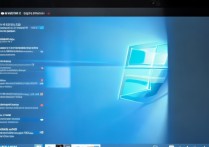

 冀ICP备2021017634号-12
冀ICP备2021017634号-12
 冀公网安备13062802000114号
冀公网安备13062802000114号